您可以使用 Mudbox“文件”(File)菜单中的“发送到 Maya”(Send to Maya)命令,将对象从 Mudbox 发送到 Maya。这些对象要么是在 Mudbox 中创建的,要么是从 Maya 发送到 Mudbox 的。将绘制层或雕刻层应用到对象之后,可以使用与“发送到 Maya”(Send to Maya)命令关联的首选项选择希望将这些层发送到 Maya 的方式。
若要将对象从 Mudbox 发送到 Maya,请执行下列操作:
如果要为对象设定绘制层或雕刻层首选项,请选择“首选项”(Preferences)。该操作将提示“Maya 发送首选项”(Maya Send Preferences)对话框。从该对话框可以设定下列首选项:
有一些与 Maya 和 Mudbox 之间的“发送到”工作流关联的已知限制。将对象发送到 Mudbox 时,可能会收到两条消息之一:
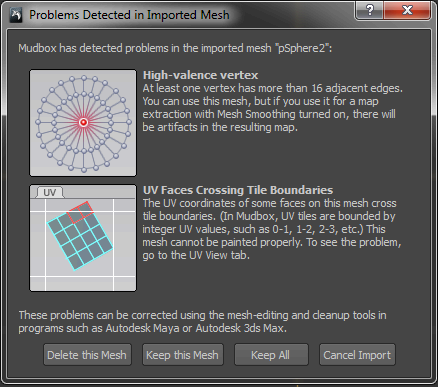
此外,另一个限制是,Mudbox 不支持同一网格上有多种材质。因此,如果将具有多种材质的网格从 Maya 发送到 Mudbox,那么只有其中一种材质会出现在 Mudbox 中的网格上。事实上,Mudbox 将选择应用到网格的第一个面 (ID 0) 的材质。